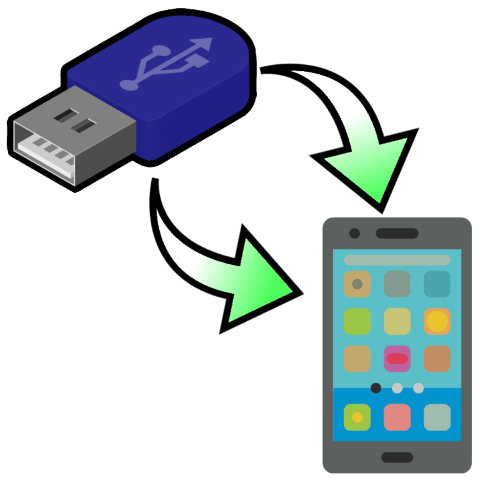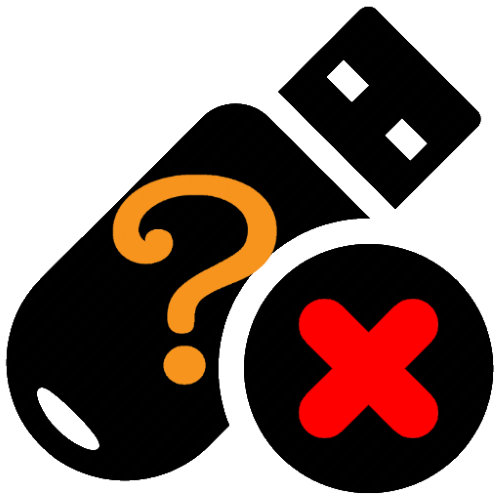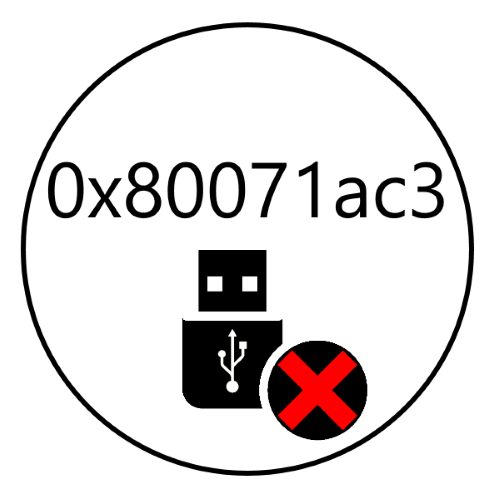Зміст

Увага! виконання подальшої інструкції має на увазі, що ваша приставка відповідним чином підготовлена – встановлена апаратна або програмна модифікації!
Етап 1: Підготовка
На підготовчому етапі нам знадобиться відформатувати флешку, а також завантажити завантажувач для запуску ігор з зовнішніх носіїв, який називається Open PS2 Loader (скорочено OPL), і встановити його файли на USB-накопичувач. Для апаратно модифікованої PS2 додатково знадобиться записати диск з утилітою uLaunchELF.
Завантажити Open PS2 Loader
завантажити uLaunchELF
- Візьміть флешку об'ємом не менше 8 Гб, і відформатуйте її в файлову систему FAT32.
Детальніше: форматування флешки в FAT32
- Завантажте архів з необхідним софтом, потім розпакуйте його в будь-яке зручне місце.
- Перемістіть вміст папки OPL в кореневій каталог флешки.
- Для чипованной ПлейСтейшн2 знадобиться придбати носій CD або DVD, на який потрібно записати ISO-образ uLaunchELF. Робити це рекомендується за допомогою програми Alcohol 120%
з параметрами швидкості запису
»Мінімальна"
методом
«Play Station 2»
.
Детальніше: запис дисків за допомогою Alcohol 120%
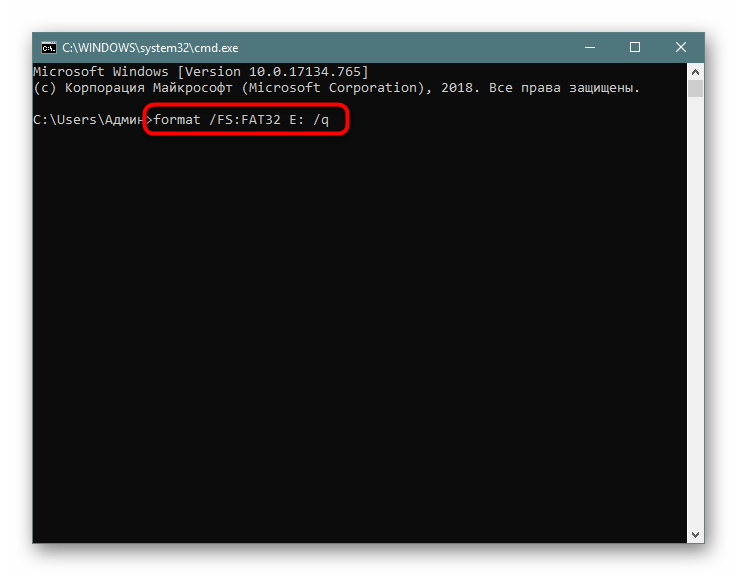
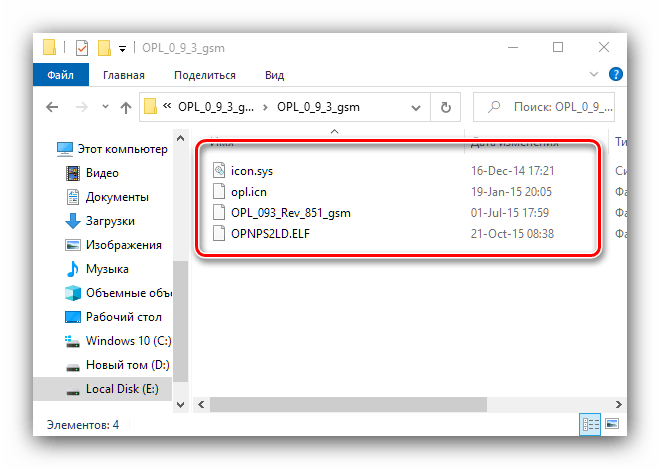
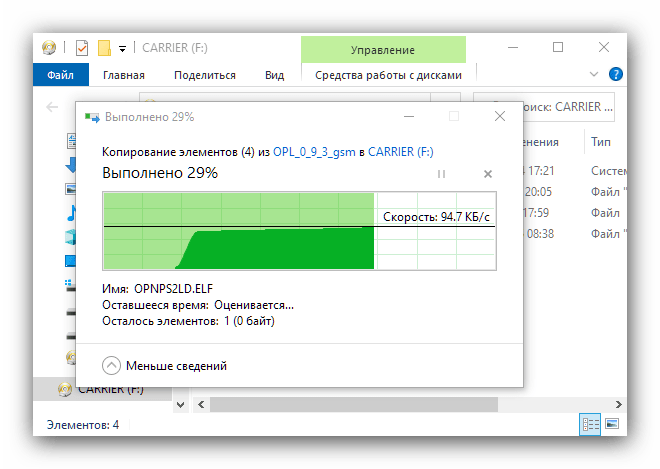
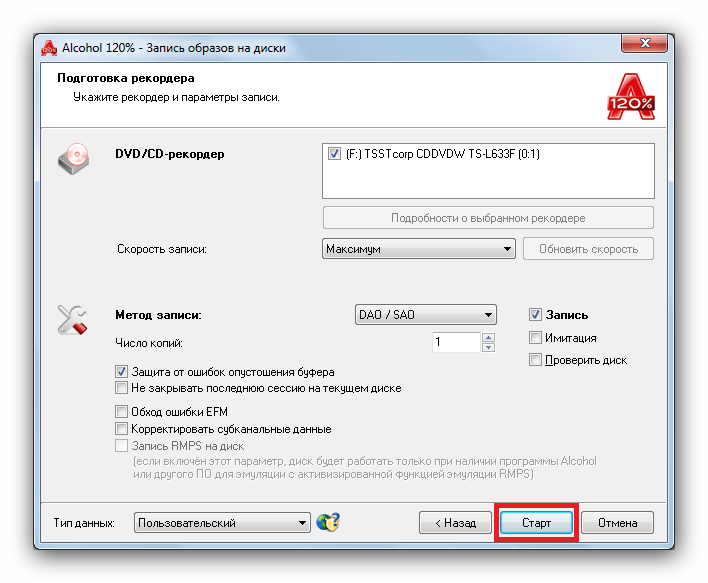
На цьому підготовка завершена.
Налаштування консолі (програмний мод)
Приставку, яка модифікована програмно, знадобиться додатково налаштувати. Найбільш популярною оболонкою є софт Free MCBoot (FMCB), тому настройку покажемо на його прикладі.
- Підключіть до приставки флешку.
- Увімкніть Вашу PlayStation 2, почекайте, поки завантажиться FMCB, виберіть в його головному меню пункт «Free MCBoot Configurator» і натисніть на кнопку хрест на геймпаді.
- Далі виберіть позицію «Configure OSDSYS Options…» і знову натисніть хрест .
- Перегорніть перелік параметрів до Налаштування «Configure Item…» , після чого виберіть порожню клітинку за допомогою кнопок ліворуч і праворуч на хрестовині геймпада. Встановивши потрібне, натисніть хрест .
- Тепер знадобиться ввести ім'я пункту, в нашому випадку OPL.
- Далі потрібно вказати шлях до виконуваного файлу кошти-наведіть на рядок «Path1:»
і натисніть
хрест
.
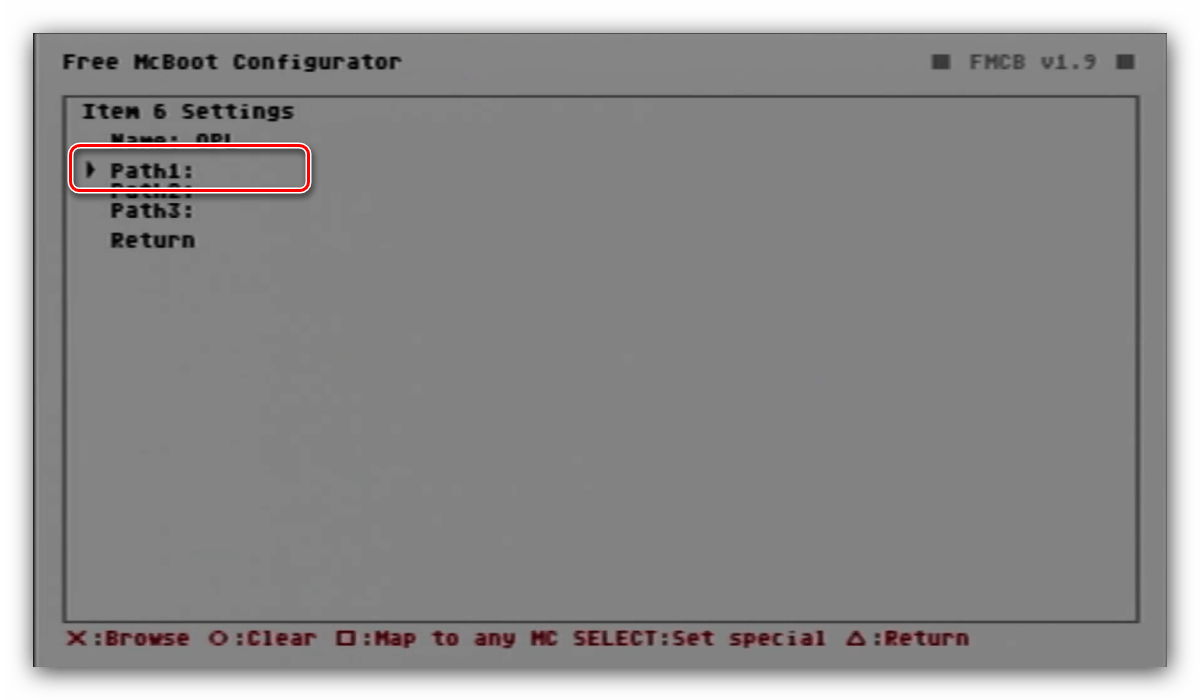
У списку носіїв відкрийте варіант «mass» , саме він відповідає за флешку.
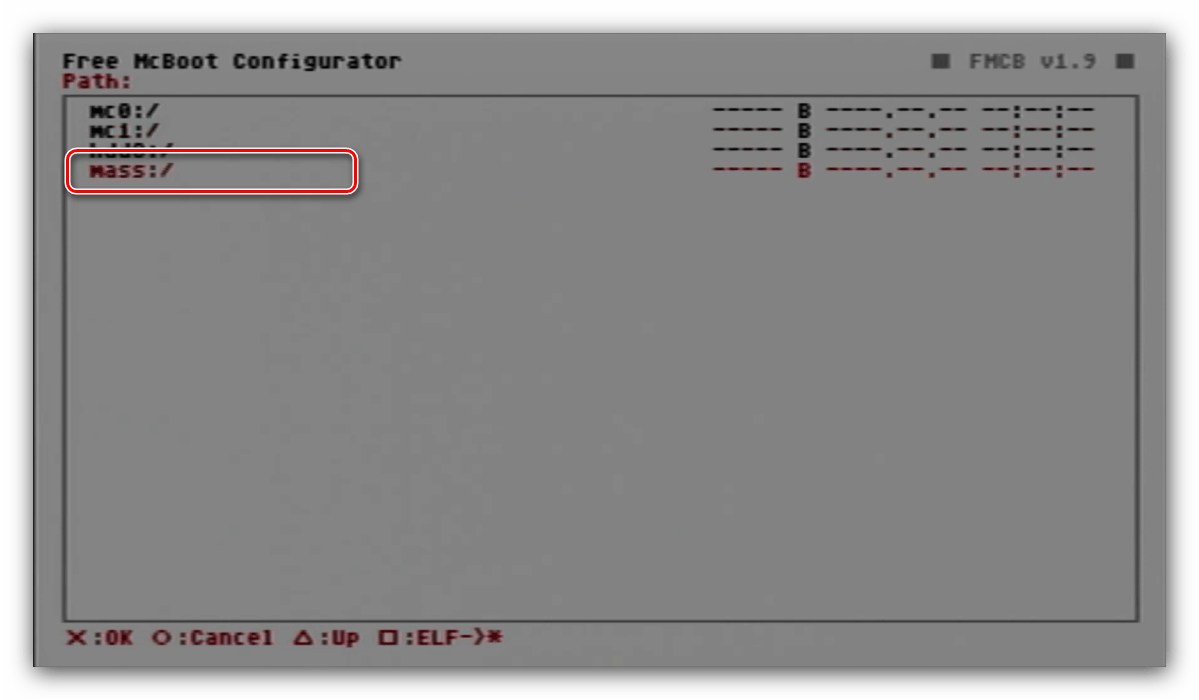
Виберіть OPMPS2LD.ELF і знову скористайтеся кнопкою хрест .
- За допомогою пунктів «Return»
поверніться до меню з кроку 3, і цього разу виберіть позиції таким же чином
«Save CNF to MC0»
або
«Save CNF to MC1»
, які відповідають за лівий і правий слоти карт пам'яті приставки.
Увага! не вибирайте для збереження налаштувань HDD або зовнішній накопичувач, яким відповідають позиції «HDD» і «mass» !
- Поверніться до BIOS і перезавантажте консоль.
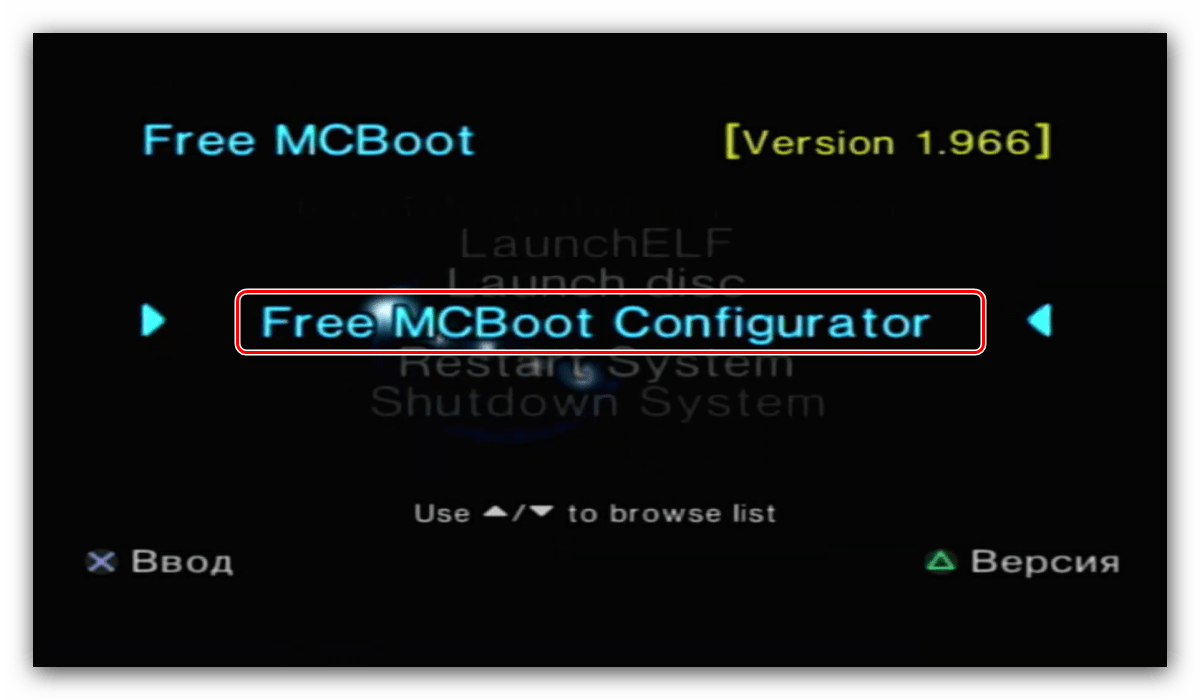
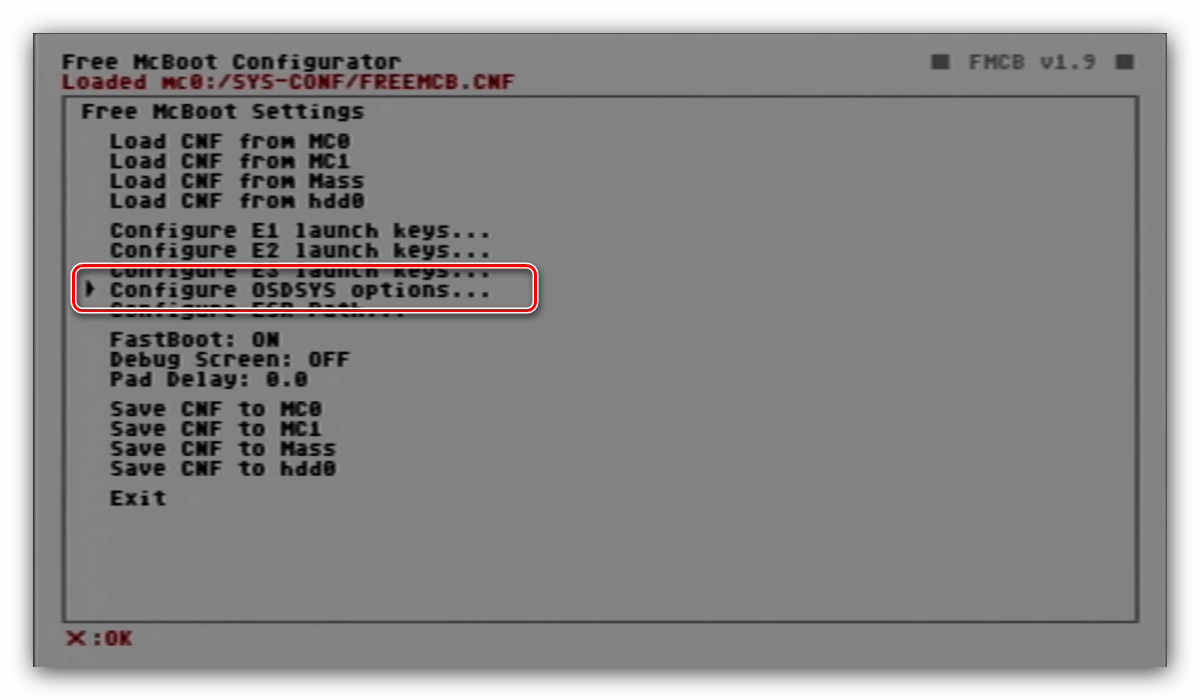

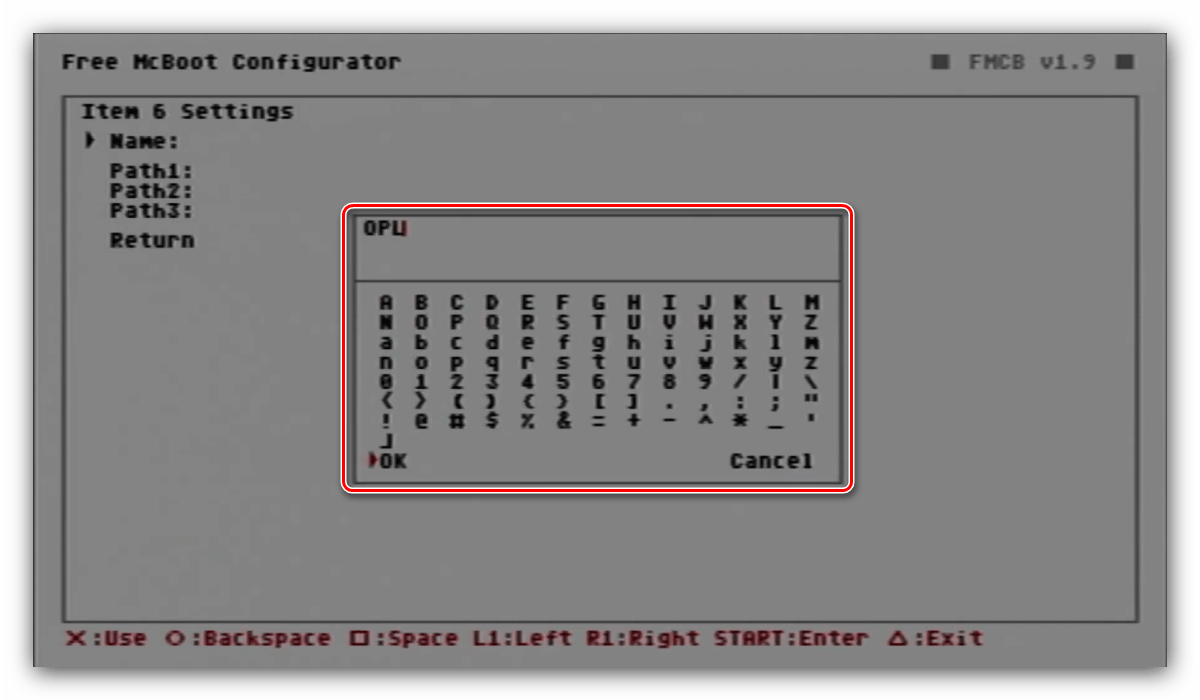
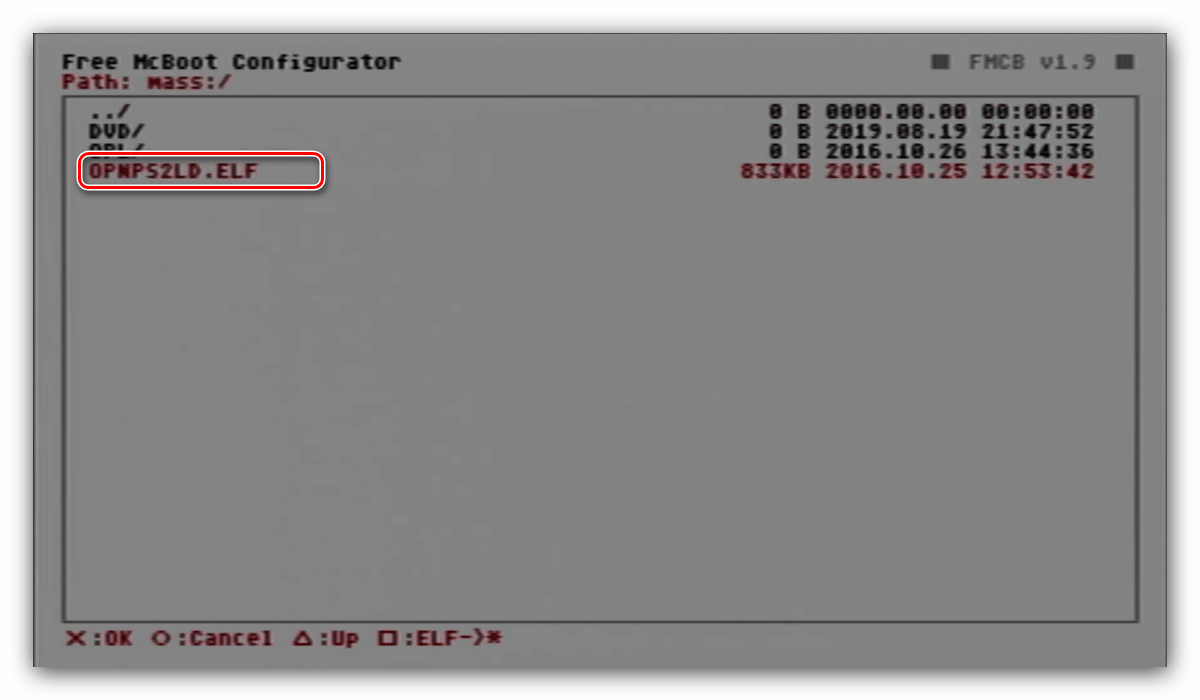
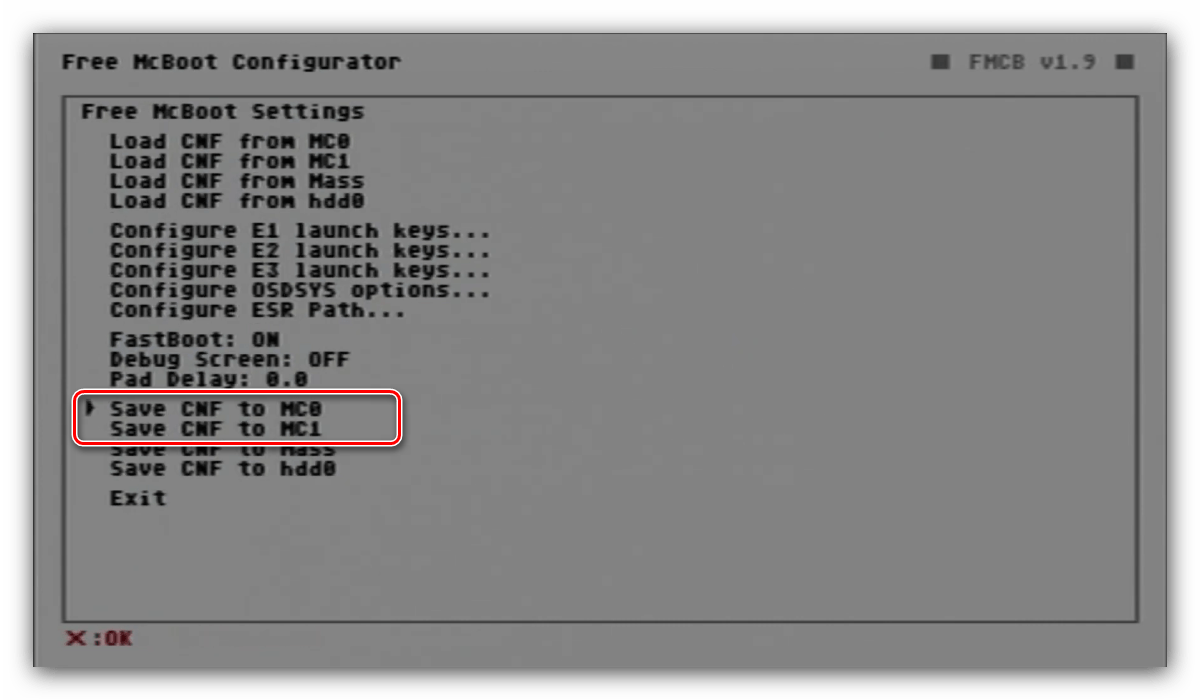
Етап 2: Установка ігор на флешку
На даному етапі запишемо на флешку гри. Процедура залежить від її обсягу: для 4 Гб і менше вистачить звичайного перенесення даних на накопичувач, тоді як для більш важких образів знадобиться конвертація.
Зображення менше 4 Гб
- Відкрийте носій і створіть на ньому каталог з ІМ'ЯМ DVD, який повинен знаходиться в корені.
- Переконайтеся, що зображення ігор створені у форматі ISO. Імена файлів можуть бути довільними, однак для більш стабільної роботи по рекомендується задавати їм назви довжиною не більше 64 символів за шаблоном:
Id_ігри.Назва_ігриВажливо! коди регіону гри (SLES, SLUS, SLPM) обов'язково повинні бути написані великими літерами, букви і число номера розділені нижнім підкресленням, а після третьої цифри повинна стояти крапка!
- Скопіюйте або перемістіть зображення на флешку.
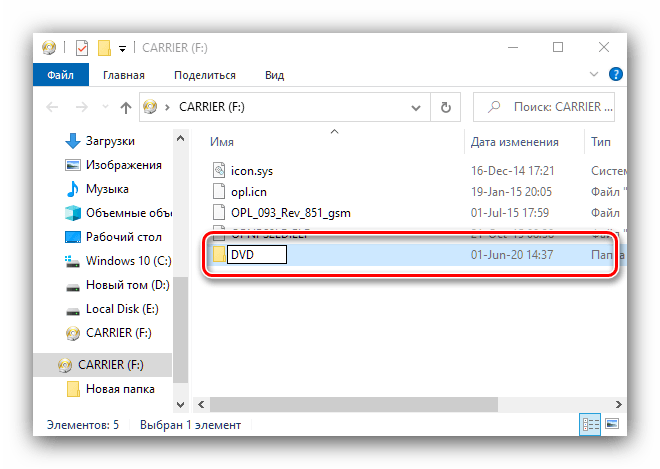
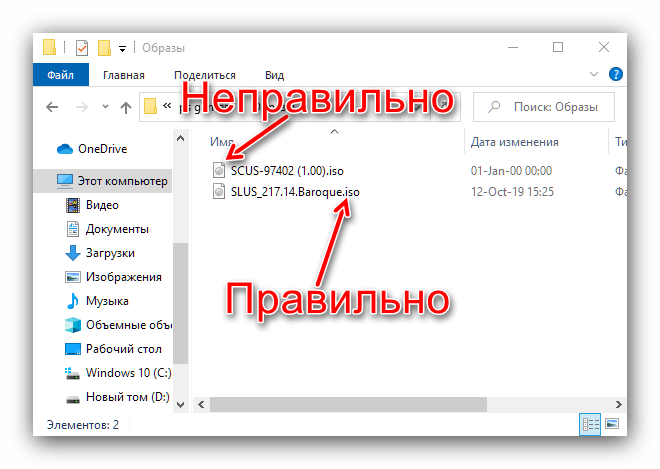
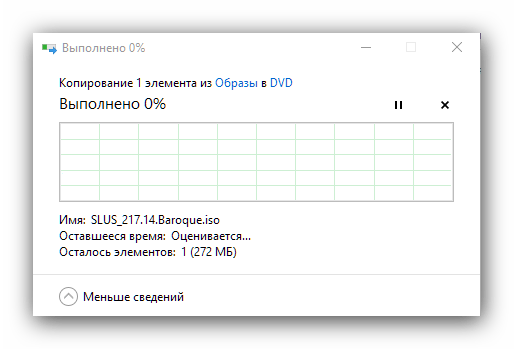
Зображення більше 4 Гб
- Для запису важкої гри знадобиться завантажити засіб USBUtil.
- Програма портативна, тому відразу запускайте її EXE-файл.
- У першому повідомленні натисніть «ОК»
.
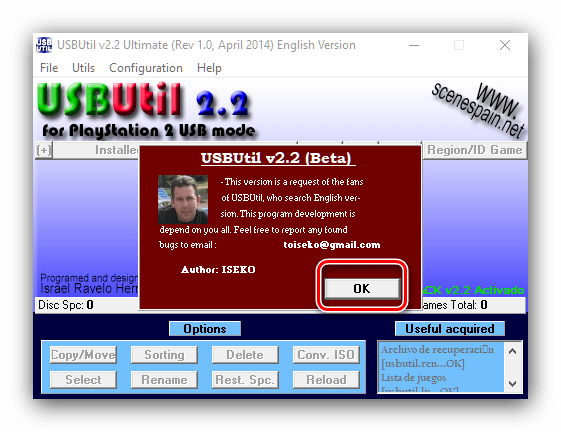
Далі скористайтеся пунктами «File» - «Create GAME from ISO» .
- Відкриється вікно конвертера. Насамперед у пункті «Source» вкажіть каталог із цільовим зображенням. Далі в списку «ISO(s) to Convert» виберіть потрібний.
- В блоці «Destination» вкажіть кореневий каталог флешки.
- Інші опції можете залишити за замовчуванням і клацніть «Create» .
- Дочекайтеся завершення процедури, а потім натисніть «Cerrar»
і закрийте USBUtil.
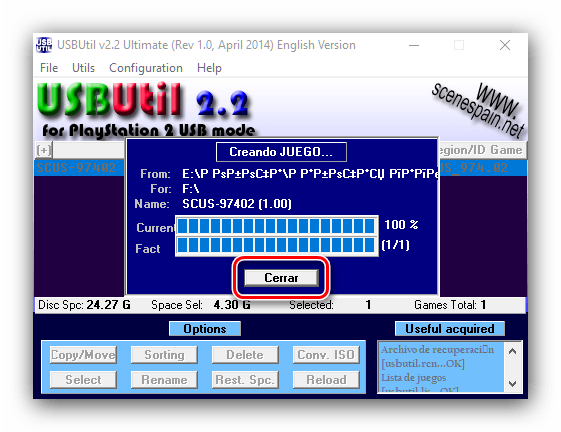
Після запису образів рекомендується провести дефрагментацію даних накопичувача, бажано за допомогою стороннього софта.
Детальніше: Дефрагментація диска в Windows 7 і Windows 10
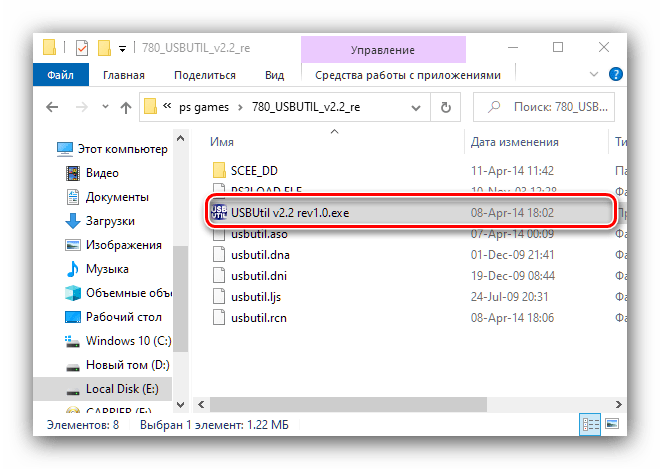
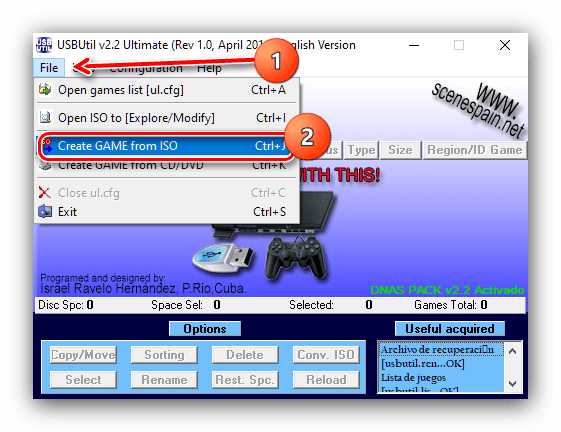
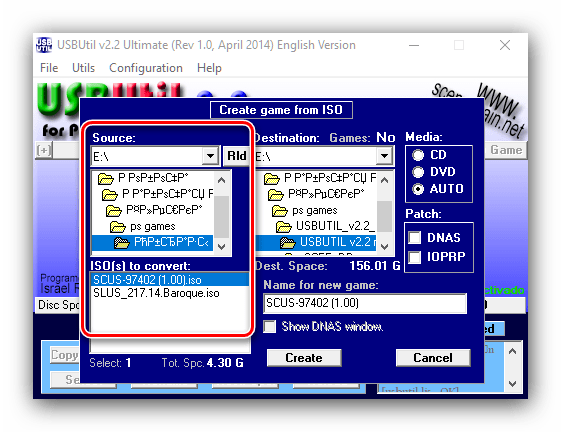
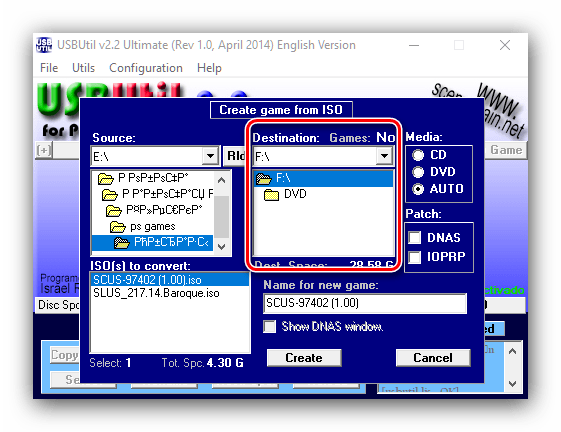
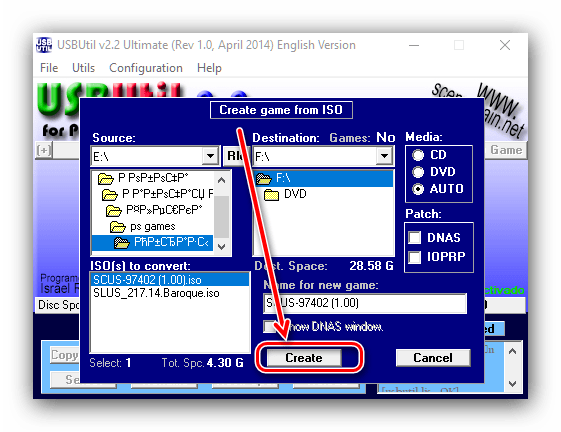
Перевірте, чи правильно ви виконали кроки цього етапу, а потім перейдіть до наступного.
Етап 3: Запуск гри
Безпосередньо запуск записаного на флешку образу залежить від типу модифікації.
Програмний мод
- Підключіть накопичувач до приставки, завантажте Free MCBoot і в його меню виберіть пункт «OPL» .
- Скористайтеся пунктом «Settings» .
- У переліку параметрів знайдіть опцію «USB device start mode» і встановіть її в положення «Auto» .
- Поверніться до основного меню та виберіть «Save Changes» .
- Закрийте повідомлення про збереження налаштувань і знову натисніть коло
- з'явиться список ігор, що знаходяться на флешці. Використовуйте кнопки
вгору
і
Вниз
на хрестовині для вибору, і кнопку
хрест
для запуску.
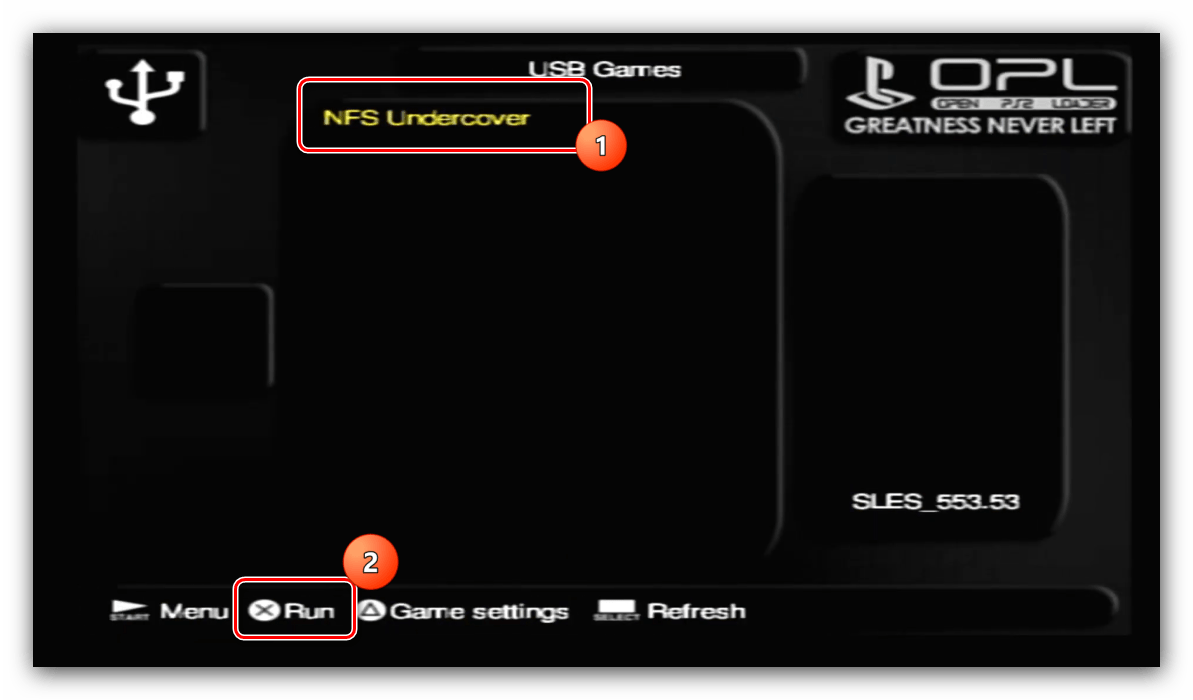
Якщо перелік порожній, натисніть Select , щоб пересканувати директорію. У разі, коли гри все одно не з'являються, перевірте, чи правильно ви записали їх на носій.
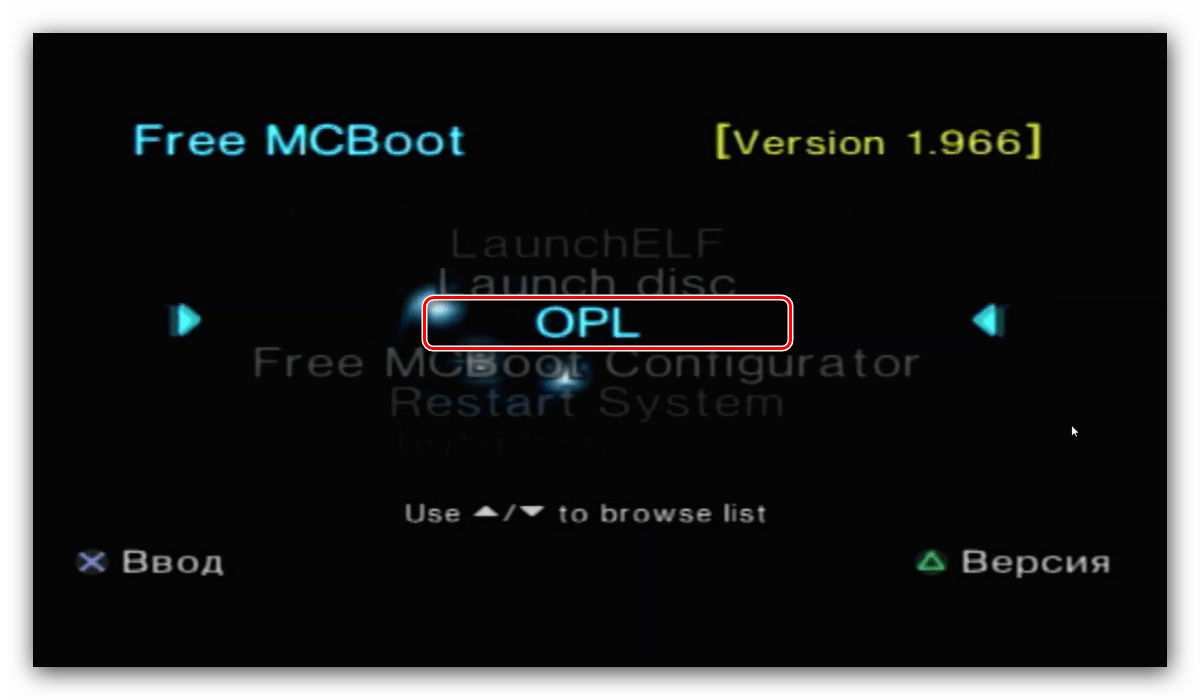
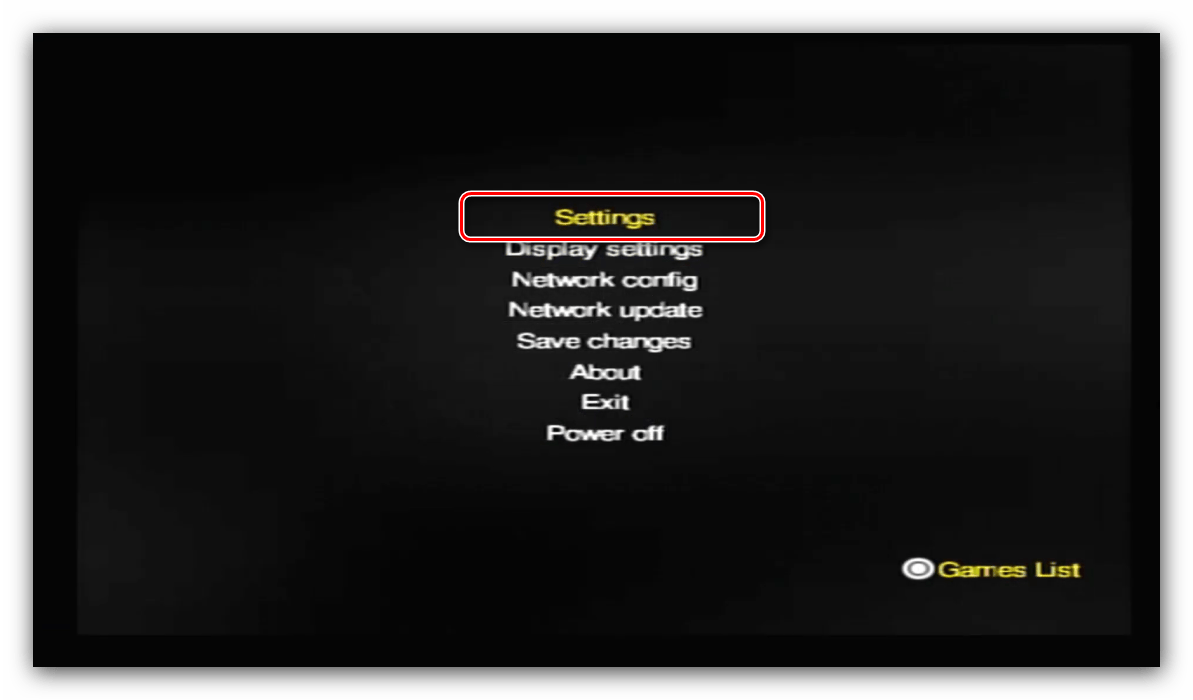
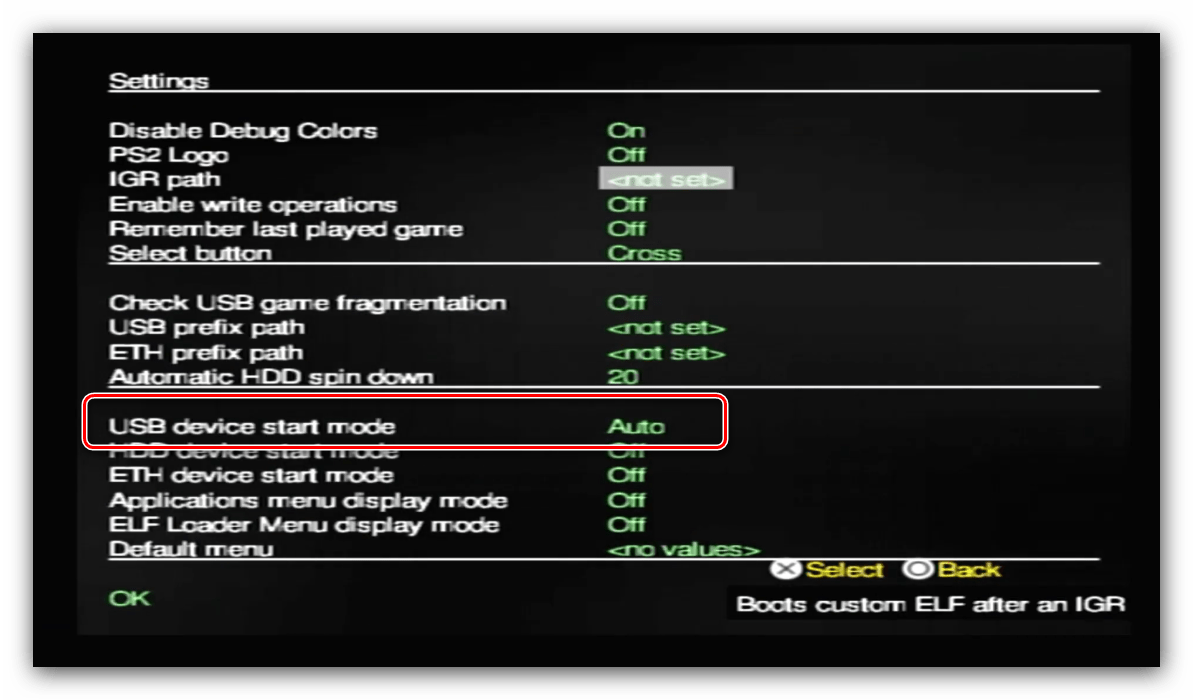
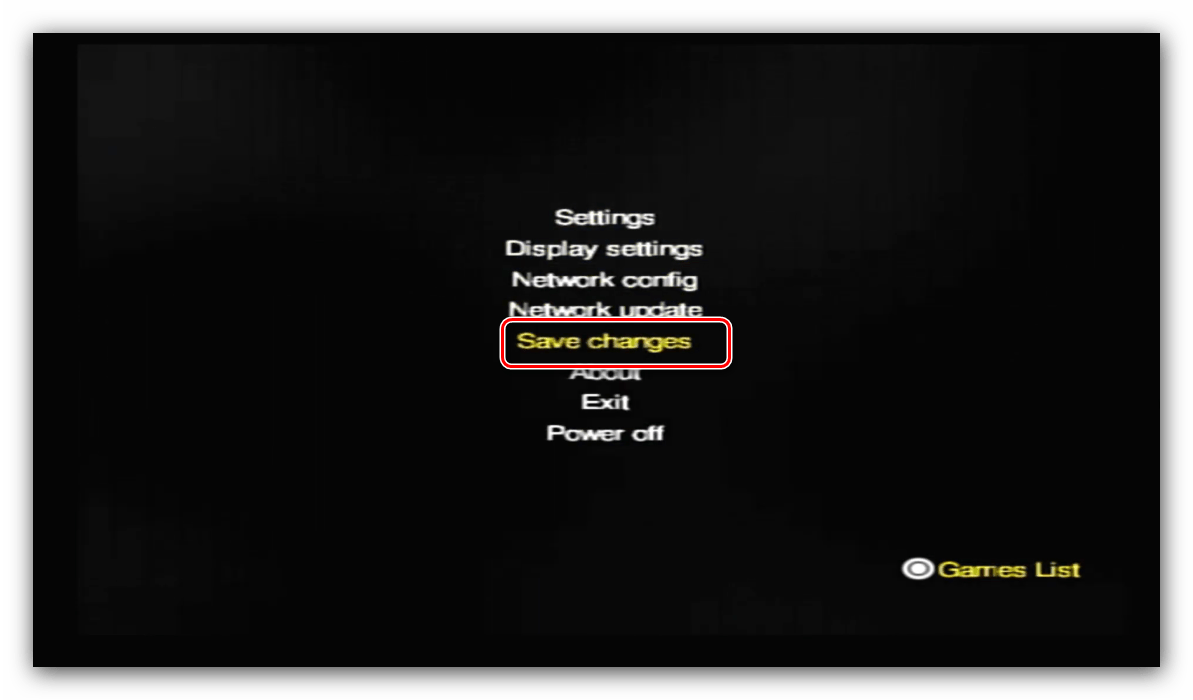
Апаратний мод
- Вставте диск із записаним OPL в привід приставки.
- Зачекайте, поки завантажиться оболонка uLaunchELF, далі натисніть коло для доступу до браузера файлів.
- Перейдіть до каталогу mass і відкрийте його натисканням на хрест .
- Виберіть файл, у назві якого є OPL.ELF .
- Повторіть кроки 2-3 інструкції для програмного мода, але параметр запуску USB-носія встановіть в положення «Manual»
.
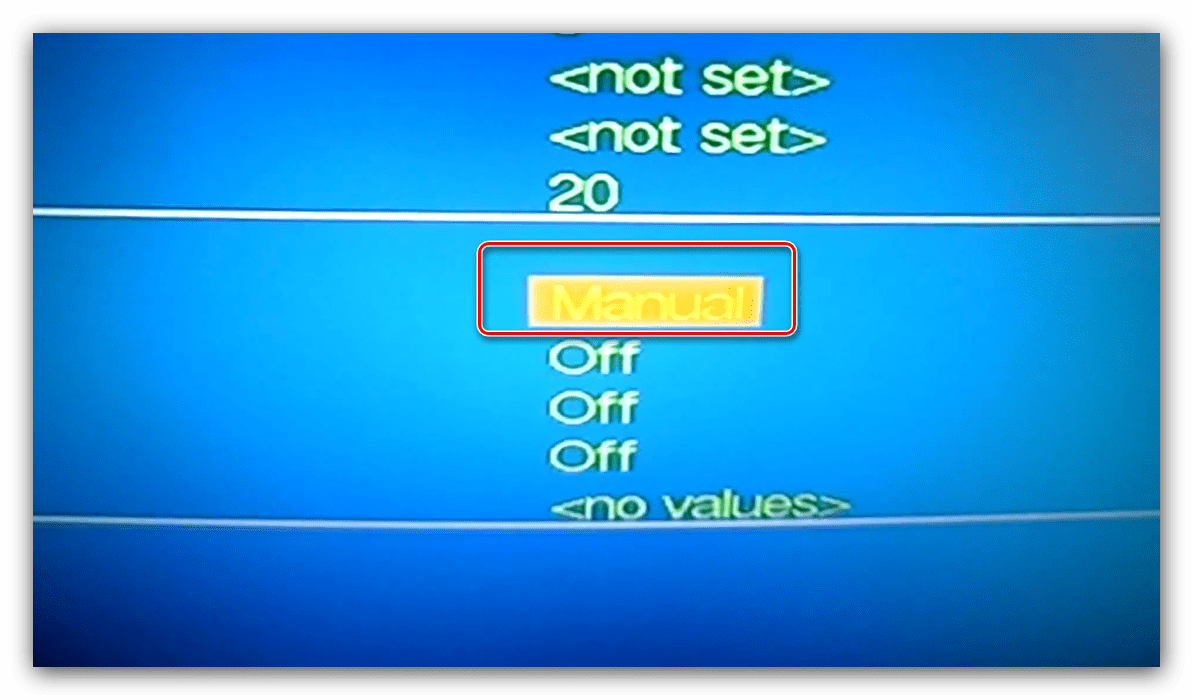
Для прискорення доступу до ігор можете вказати настройку опції «Default menu» як «USB Games» .
- Повторіть дії кроків 5-6 інструкції для програмного мода.
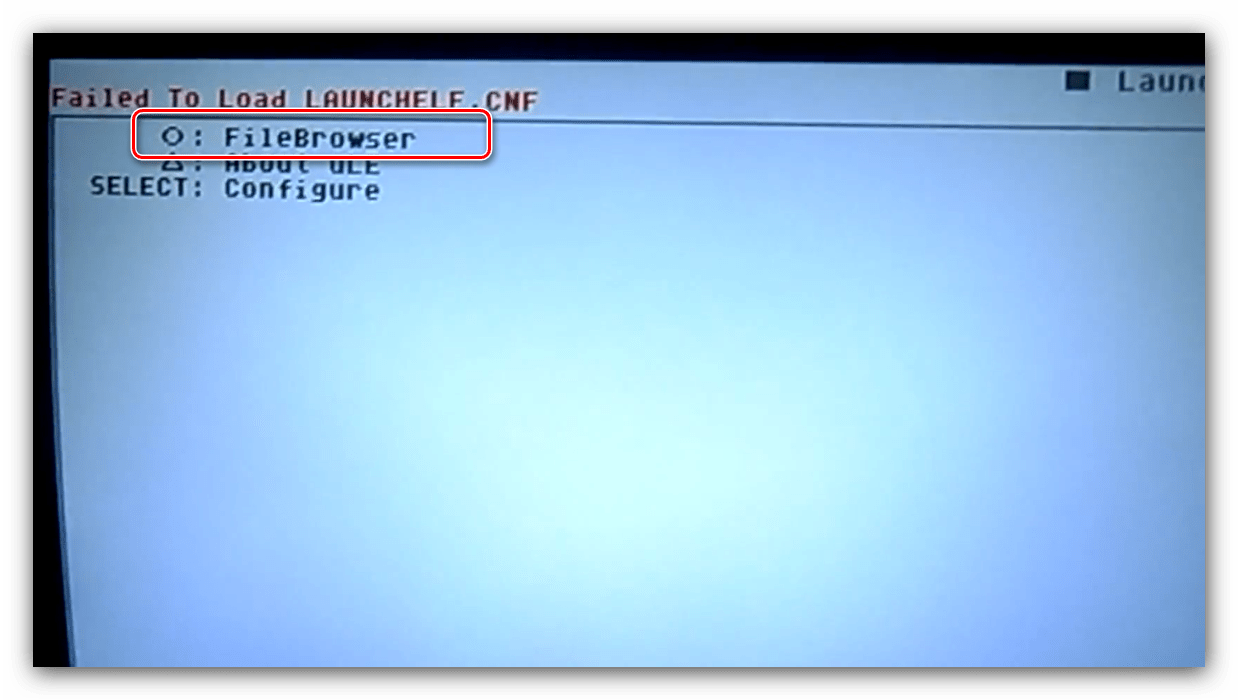
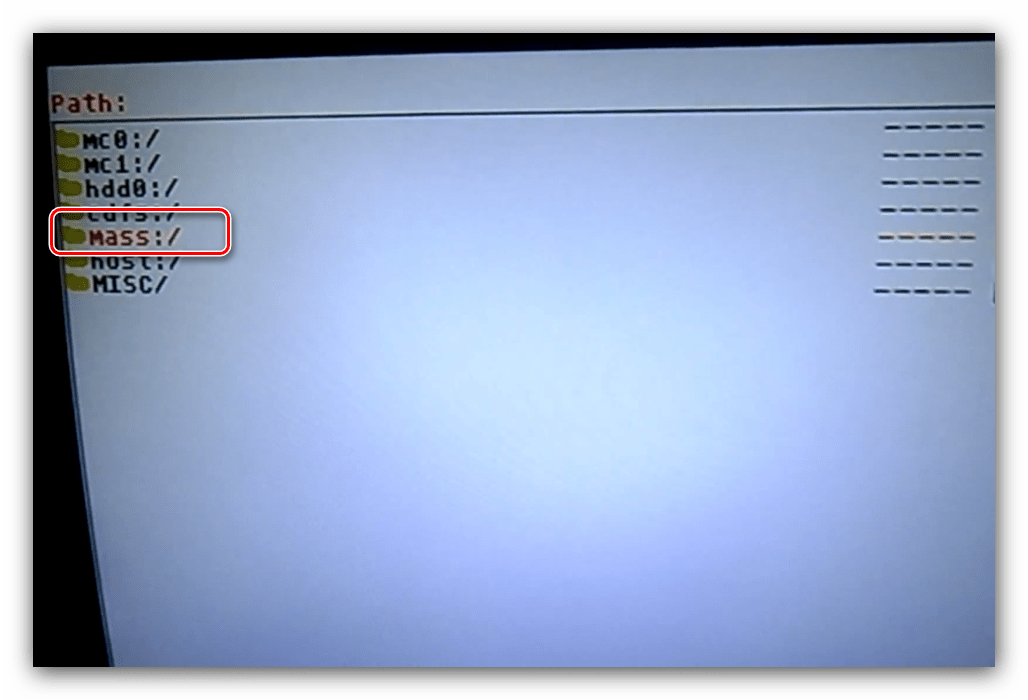
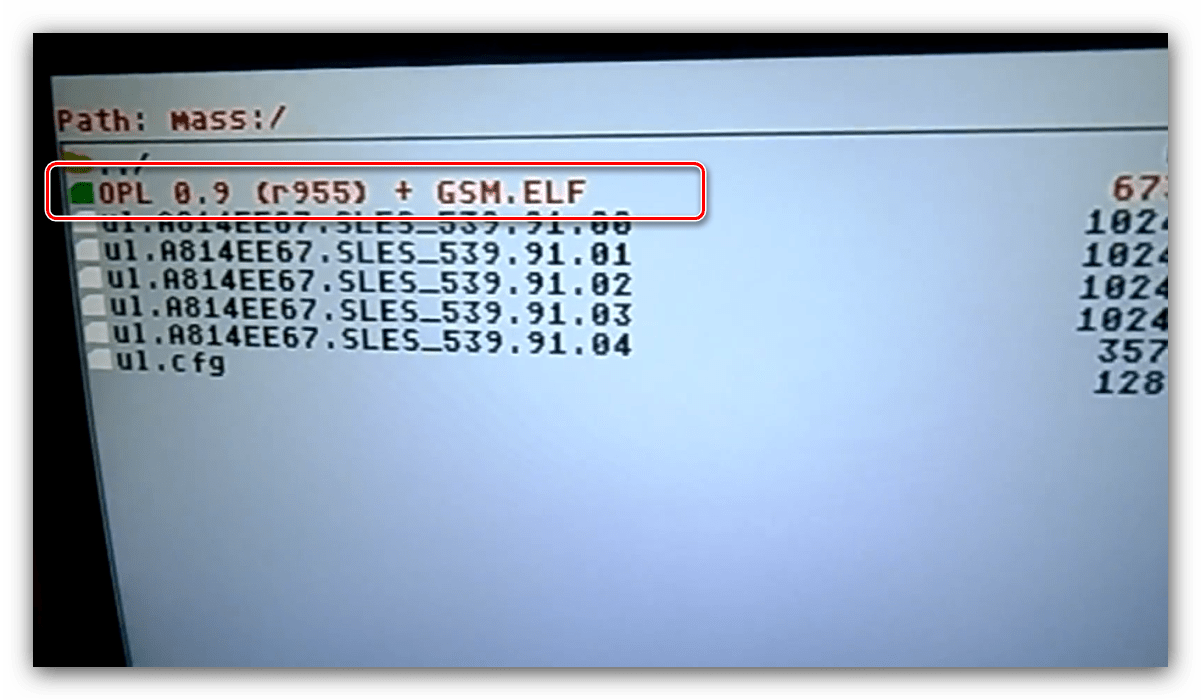
Для запуску ігор з флешки на апаратно модифікованої PlayStation 2 кожен раз знадобиться встановлювати диск з OPL в привід консолі.